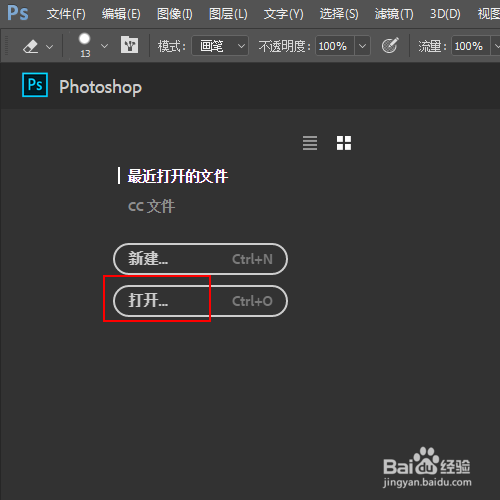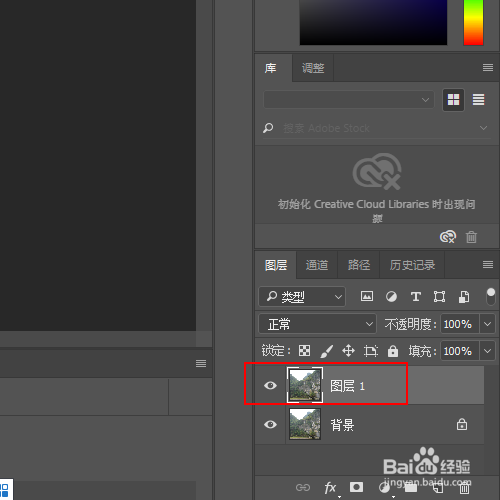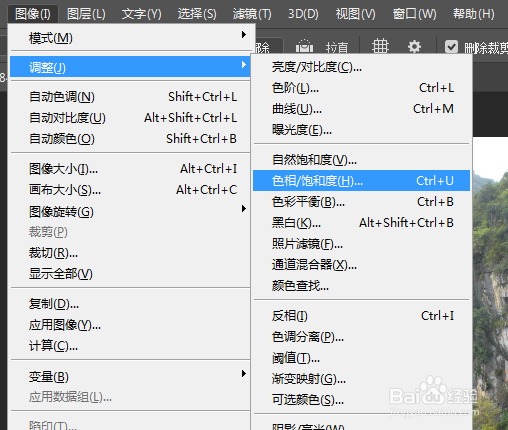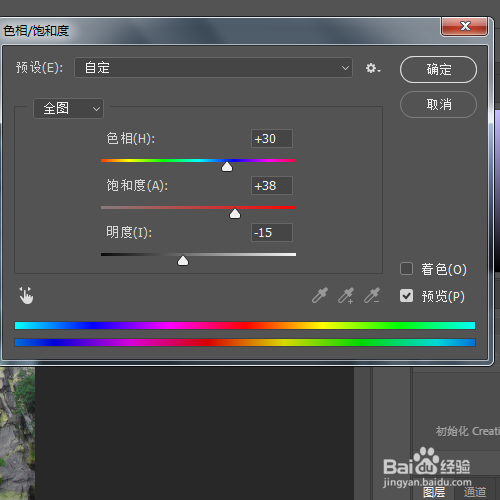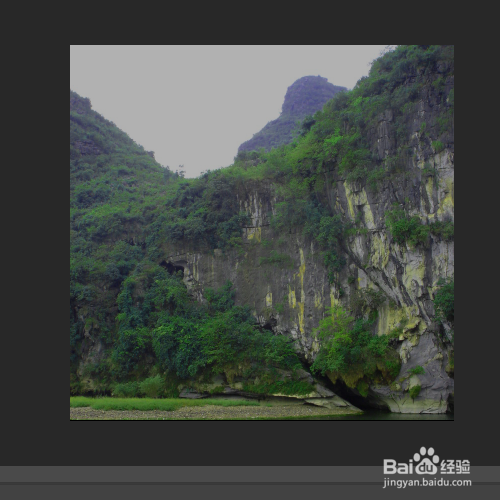将普通照片调整成阴郁天气的色调
1、在photoshop主界面上单击【打开】选项。
2、载入需要处理的图片,如图所示。
3、使用组合键Ctrl+J对背景图层进行复制,得到图层1图层。
4、菜单栏:执行【图像】-【调整】-【色相/饱和度】命令。
5、在【色相/饱和度】窗口中设置如下参数,并单击确定按钮。
6、菜单栏:执行【图像】-【调整】-【曝光度】命令。
7、在曝光度窗口中设置曝光度为-0.56,位移为0,灰度系数校正为0.93并单击确定按钮。
8、最终效果,如图所示
声明:本网站引用、摘录或转载内容仅供网站访问者交流或参考,不代表本站立场,如存在版权或非法内容,请联系站长删除,联系邮箱:site.kefu@qq.com。
阅读量:49
阅读量:26
阅读量:51
阅读量:65
阅读量:38